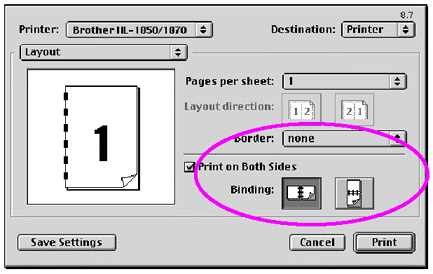HL-1850
Veelgestelde vragen en probleemoplossing |
Afdrukken op beide zijden van het papier (2-zijdig/duplex afdrukken).
- Dun papier kan kreukelen.
- Haal een eventuele krul eruit. Plaats dit terug in de papierlade.
- Gebruik A4, Letter- of Legal-formaat (60 tot 105 g / m2 of 16 tot 28 lb). Gebruik geen bankpostpapier.
- Papier dat niet goed in de printer gaat, kan omkrullen. Verwijder het papier en haal de krul eruit.
- Plaats papier in de papierlade of de multifunctionele lade.
- Als u papier van A4- of Letter-formaat gebruikt, stelt u de papierschuifjes voor dubbelzijdig (duplex) afdrukken in op het papierformaat.
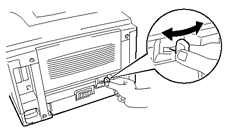
Als de papierschuifjes voor dubbelzijdig (duplex) afdrukken niet correct is ingesteld op het papierformaat, kunnen er papierstoringen optreden en zal de afdruk niet goed op het papier komen.
- Voor gebruikers van Windows®
Open het venster Eigenschappen in de printerdriver. Selecteer de modus voor dubbelzijdig afdrukken op het tabblad Geavanceerd, zorg ervoor dat 'Duplexeenheid gebruiken' is geselecteerd en klik vervolgens op de knop OK. De printer drukt automatisch op beide zijden van het papier af.
<PCL-driver>
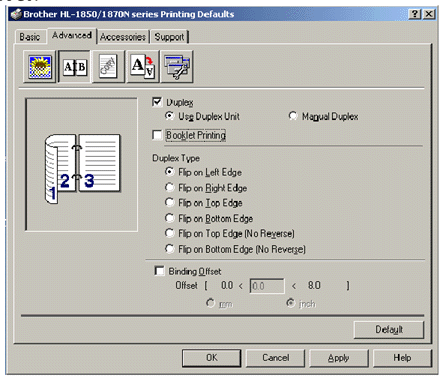
<PS-driver>
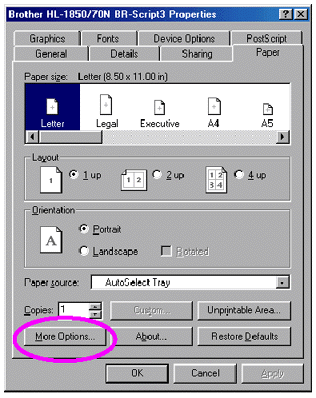
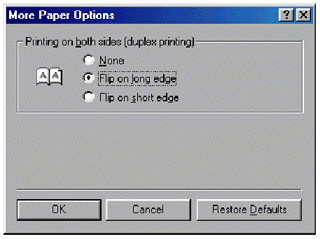
- Voor gebruikers van Macintosh
Wijzig de instelling Pagina's per vel in de Lay-out.
- Klik op het menu 'Bestand' en selecteer vervolgens de optie 'Afdrukken'. U ziet een dialoog zoals hieronder:
- Klik op de keuzelijst "Algemeen". U ziet een keuzelijst met de volgende opties:
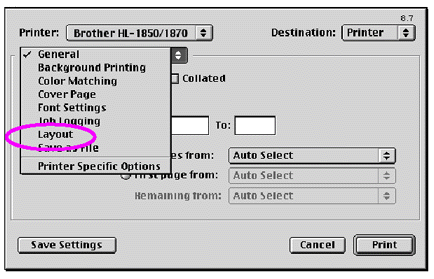
-
Eenmaal op de opmaakpagina kunt u 2-zijdig (duplex) inschakelen door het selectievakje "Dubbelzijdig afdrukken" te selecteren.
Vanuit hier heeft u de keuze om te kiezen tussen dubbelzijdig afdrukken met lange of korte zijde. Selecteer de optie die u nodig heeft voor uw afdruktaak. Zie onderstaande afbeelding.
Vanaf hier heeft u de keuze om de pagina's per vel, lay-outrichting en rand te selecteren. Selecteer de optie die u nodig heeft voor uw afdruktaak. Zie onderstaande afbeelding.